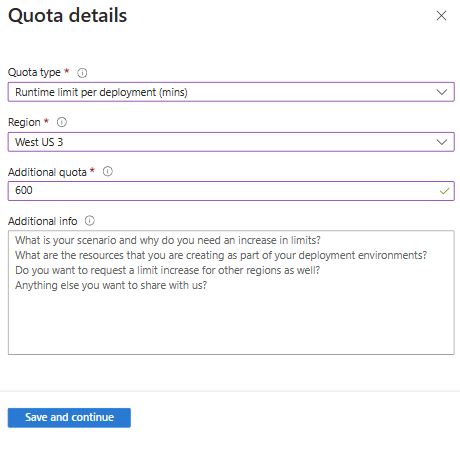Anfordern einer Kontingentlimiterhöhung für Azure Deployment Environments-Ressourcen
In diesem Leitfaden wird erläutert, wie Sie eine Supportanfrage übermitteln, um die Anzahl der Ressourcen zu erhöhen, die Azure Deployment Environments in Ihrem Azure-Abonnement zur Verfügung stehen.
Wenn Ihre Organisation Deployment Environments umfassend verwendet, können Sie während der Bereitstellung auf ein Kontingentlimit stoßen. Wenn Sie das Limit für eine Ressource in Ihrem Abonnement erreichen, können Sie eine Erhöhung des Limits (auch als Kapazitätserhöhung oder Kontingenterhöhung bezeichnet) anfordern, um die Anzahl verfügbarer Ressourcen zu erhöhen. Durch den Anforderungsprozess kann das Azure Deployment Environments-Team sicherstellen, dass Ihr Abonnement nicht in Betrugsfälle oder ungewollte, plötzliche Bereitstellungen im großen Stil verwickelt ist.
Weitere Informationen zum allgemeinen Prozess zum Erstellen von Azure-Supportanfragen finden Sie unter Erstellen einer Azure-Supportanfrage.
Voraussetzungen
- Um eine Supportanfrage zu erstellen, benötigt Ihr Azure-Konto die Rolle Besitzer, Mitwirkender oder Mitwirkender für Supportanfragen auf Abonnementebene.
- Bevor Sie eine Supportanfrage für eine Erhöhung des Limits erstellen, müssen Sie zusätzliche Informationen sammeln.
Sammeln von Informationen für Ihre Anforderung
Die Supportanfrage zum Erhöhen Ihres Kontingents kann schneller übermittelt werden, wenn Sie die erforderlichen Informationen sammeln, bevor Sie mit dem Anforderungsprozess beginnen.
Identifizieren des Kontingenttyps
Wenn Sie das Kontingentlimit für eine Deployment Environments-Ressource erreichen, wird bei der Bereitstellung eine Benachrichtigung angezeigt, die angibt, welcher Kontingenttyp betroffen ist. Notieren Sie sich diese Angabe, und senden Sie eine Anforderung für diesen Kontingenttyp.
Die folgenden Ressourcen sind nach Abonnement beschränkt:
- Runtime-Limit pro Monat (Min.)
- Runtime-Limit pro Bereitstellung (Min.)
- Speicherlimit pro Umgebung (GBs)
Ermitteln der Region für die Kontingenterhöhung
Deployment Environments-Ressourcen können in vielen Regionen vorhanden sein. Um eine optimale Leistung zu erzielen, sollten Sie die Region auswählen, in der sich Ihr Deployment Environments-Projekt befindet.
Weitere Informationen zu Azure-Regionen, wie sie sich zu globalen Geografien verhalten und welche Dienste in jeder Region verfügbar sind, finden Sie unter globale Azure-Infrastruktur.
Übermitteln einer neuen Supportanfrage
Befolgen Sie zum Anfordern einer Erhöhung des Grenzwerts die folgenden Schritte:
Melden Sie sich beim Azure-Portal an, wählen Sie auf der Menüleiste „Support und Problembehandlung“ aus, und wählen Sie dann Hilfe und Support aus. Wenn diese Option nicht angezeigt wird, geben Sie auf der Suchleiste Hilfe und Support ein.
Wählen Sie auf der Seite Hilfe und Support die Option Supportanfrage erstellen aus.
Geben Sie auf der Seite Neue Supportanfrage die folgenden Informationen ein, und wählen Sie dann Weiter aus.
Name Wert Problemtyp Grenzwerte für Dienste und Abonnements (Kontingente) Abonnement Wählen Sie das Abonnement aus, für das die Anforderung gilt. Kontingenttyp Azure Bereitstellungsumgebung Wählen Sie auf der Registerkarte Weitere Details im Abschnitt Problemdetails die Option Details eingeben aus.
Geben Sie unter Kontingentdetails die folgenden Informationen ein, und wählen Sie dann Weiter aus.
Name Wert Kontingenttyp Wählen Sie den Kontingenttyp aus, den Sie erhöhen möchten. Region Wählen Sie unter Region die Region aus, in der Sie Ihr Kontingent erhöhen möchten. Zusätzliches Kontingent Geben Sie die zusätzliche Anzahl von Minuten ein, die Sie benötigen, oder bei Erhöhungen des Speicherlimits die GB pro Umgebung. Zusätzliche Informationen Geben Sie ggf. zusätzliche Informationen zu Ihrer Anforderung an. Wählen Sie Speichern und fortfahren aus.
Ausfüllen der Supportanfrage
Geben Sie die folgenden Informationen ein, um die Supportanfrage zu vervollständigen:
Füllen Sie den Rest der Registerkarte Zusätzliche Details aus, indem Sie die folgenden Informationen verwenden:
Erweiterte Diagnoseinformationen
Name Wert Sammeln erweiterter Diagnoseinformationen zulassen Wählen Sie „Ja“ oder „Nein“ aus. Supportmethode
Name Wert Supportplan Wählen Sie Ihren Supportplan aus. Severity Wählen Sie den Schweregrad des Problems aus. Bevorzugte Kontaktmethode Wählen Sie „E-Mail“ oder „Telefon“ aus. Ihre Verfügbarkeit Geben Sie Ihre Verfügbarkeit ein. Supportsprache Wählen Sie Ihre bevorzugte Sprache aus. Kontaktinformationen
Name Wert Vorname Geben Sie Ihren Vornamen ein. Nachname Geben Sie Ihren Nachnamen ein. E‑Mail Geben Sie Ihre E-Mail-Kontaktadresse ein. Zusätzliche E-Mail-Adresse für Benachrichtigung Geben Sie eine E-Mail-Adresse für Benachrichtigungen ein. Telefonnummer Geben Sie Ihre Kontakttelefonnummer ein. Land/Region Geben Sie Ihren Standort ein. Speichern Sie Änderungen an den Kontaktdaten für zukünftige Supportanfragen. Aktivieren Sie das Kontrollkästchen, um Änderungen zu speichern. Wählen Sie Weiter aus.
Überprüfen Sie die Informationen auf der Registerkarte Überprüfen und erstellen, und wählen Sie dann Erstellen aus.
Zugehöriger Inhalt
- Überprüfen Sie unter Grenzwerte für Azure Deployment Environments das Standardkontingent für die einzelnen Ressourcentypen nach Abonnementtyp.